Anagrafica articoli - Video tutorial FAST Officina
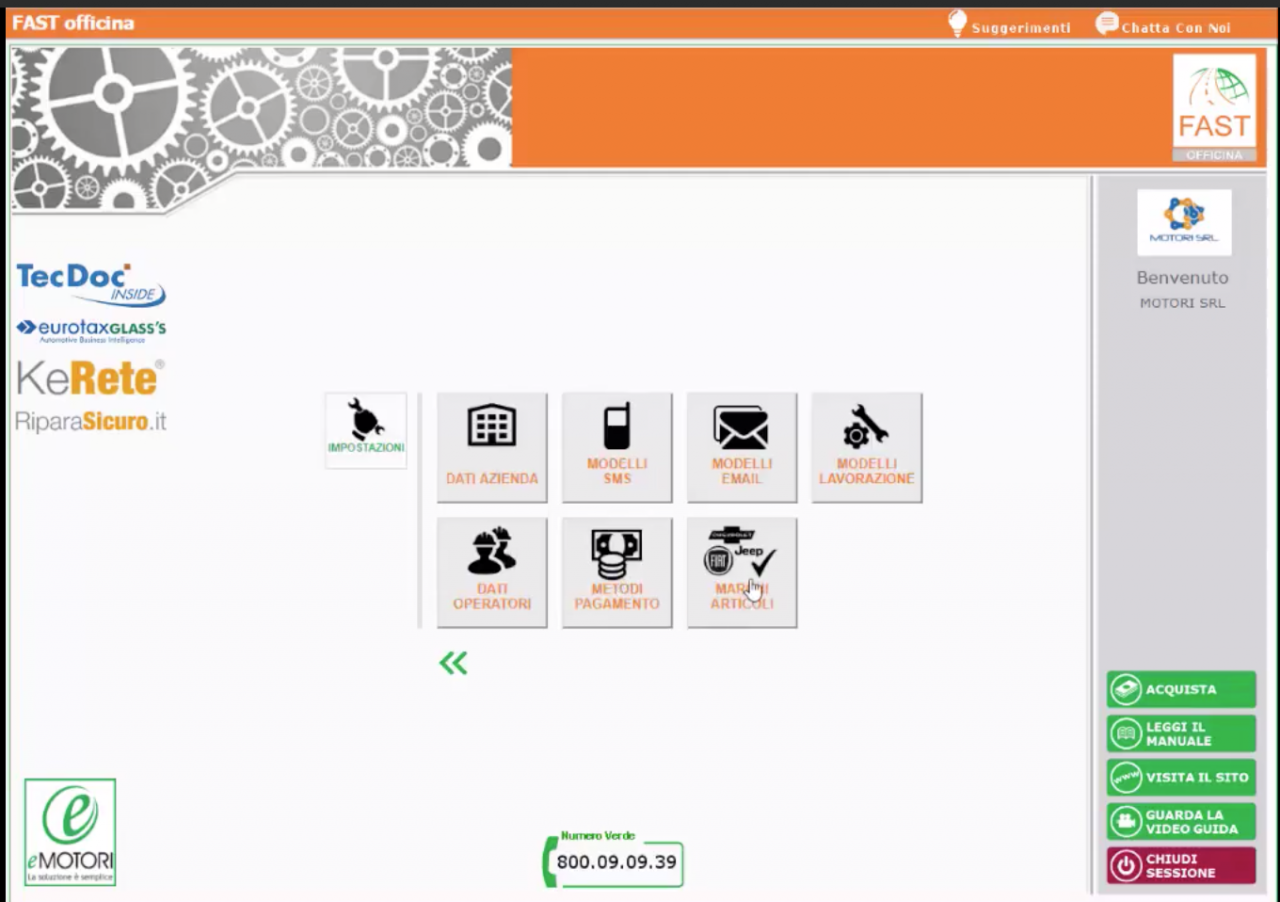
Un gestionale specifico per le piccole attività di autoriparazione: è FAST Officina, il software dalle diverse funzionalità utili per supportare il lavoro quotidiano del meccatronico. Una soluzione completa, dall'operatività in officina al marketing, a cui puoi registrarti gratuitamente in appena un minuto. Puoi occuparti di documenti, contabilità, comunicazioni e anagrafiche, sia clienti e fornitori che veicoli. Ma anche del del magazzino ricambi, grazie a una specifica funzione che ti permette di:
- caricare e gestire i singoli ricambi e i kit;
- operare il carico e scarico interno tramite un documento di magazzino;
- scaricare la merce dalla commessa d'officina e dai documenti fiscali.
Anagrafica articoli di FAST Officina
Per accedere a questa funzionalità, dalla schermata principale clicca su "Impostazioni" e poi su "Marchi articoli". In questo modo puoi inserire i brand dei ricambi trattati dalla tua officina. Per registrarne uno nuovo, basta compilare il campo " marca" - con al massimo 5 caratteri- e quello "descrizione". Una volta cliccato su "Salva", puoi procedere caricando i tuoi articoli in anagrafica.Da "anagrafiche" vai su "articoli": ti comparirà una videata con tutti i prodotti presenti nel tuo magazzino. Dai menù in alto puoi effettuare delle ricerche mediante diversi parametri. Per caricare dei nuovi articoli, devi semoplicemente cliccare il tasto "+" e compilare i campi richiesti.
Se invece vuoi registrare il carico e scarico dei ricambi e degli accessori, basta scegliere "Documenti" e successivamente "Documenti magazzino". Seleziona dal menù a tendina della prima riga la voce "articolo": ti compariranno le varie voci da compilare con tutti i dettagli dei vari prodotti, indicando se per carico o scarico, e la quantità. Non dimenticare di salvare e chiudere questa schermata.
A questo punto puoi creare un documento: inserisci i dati del cliente e del veicolo e vai avanti compilando le righe sottostanti. Inserisci l'inconveniente e nel caso tu voglia caricare alcuni articoli del tuo magazzino, scegli la voce "articolo". Seleziona la marca e il codice per vedere tutti i dati inseriti in precedenza. Specifica la quantità e salva. Nel caso di una commessa, ricordati di selezionare lo stato "chiusa".
Le giacenze si aggiornano in tempo reale. Puoi verificare la quantità di ogni prodotto cliccando su "anagrafiche" per passare poi ad "articoli". Clicca sull'articolo che ti interessa per accedere a tutti i tuoi movimenti di magazzino.
Attiva subito FAST Officina, non perdere più tempo prezioso per la tua impresa!

